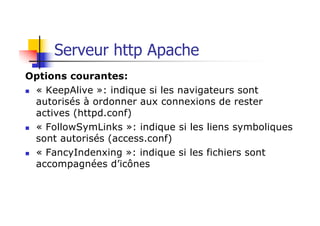Le document présente un cours sur Linux, abordant son histoire, ses caractéristiques, et son utilisation, y compris la gestion des utilisateurs et les permissions de fichiers. Il détaille également les commandes de base, l'architecture du système, et l'utilisation du shell ainsi que de l'éditeur de texte vi. Ce plan de cours constitue une introduction complète aux systèmes Unix/Linux et à leurs fonctionnalités.




















![Commandes de base
n Commandes: En très grand nombre
n Principe UNIX: une commande n’exécute qu’une
seule fonction, mais le fait de manière exhaustive
n Exécutées à l’invite du shell (ou d’un terminal dans
le cas de X-Window)
n De la forme:
nom_commande [-options] <cible1> <cible2>…](https://image.slidesharecdn.com/courslinux-240518151924-e2de0e3b/85/Cours-Linux-bases-de-l-administration-linux-21-320.jpg)
























![Système de fichier : cd, pwd
n cd [répertoire] : permet de changer de répertoire courant.
n Cd: permet de se replacer dans le répertoire par défaut (la HOME
directory).
n cd .. : Remonte au répertoire supérieur
n Avec certains shell, la commande « cd – » permet de revenir au
répertoire où l’utilisateur se trouvait précédemment.
n pwd : permet à tout moment de connaître le répertoire dans lequel on
se trouve. Il est souvent intéressant de connaître à un moment donné
exactement le lieu où l’on se trouve (avant d’effectuer une suppression
par exemple).](https://image.slidesharecdn.com/courslinux-240518151924-e2de0e3b/85/Cours-Linux-bases-de-l-administration-linux-46-320.jpg)
![Système de fichier : file, cat
n file nom_de_fichier : il est possible sous Unix de connaître aussi
le type de fichier sur lequel on travaille. En dehors de l’extension qui
peut être trompeuse, tous les fichiers ont une en-tête permettant de
déterminer leur type (répertoire, exécutable, texte ASCII, programme C,
document Postscript...). L’ensemble de ces en- têtes est défini dans le
fichier /etc/ magic.
n cat [- v] [fichier...] : affichage du contenu d’un fichier:
La commande: cat [- v] [fichier...] sert à afficher le contenu d’un fichier si
ce dernier est passé en paramètres. Sinon, c’est l’entrée standard qui
est prise par défaut (clavier ou résultat d’une autre commande).
cat fichier1 fichier2 > fichier3 : cette commande permet
de créer un fichier (fichier3) en concaténant les fichiers fichier1 et
fichier2.](https://image.slidesharecdn.com/courslinux-240518151924-e2de0e3b/85/Cours-Linux-bases-de-l-administration-linux-47-320.jpg)
![Système de fichier : more
n more : la commande: more [fichier...] permet d’afficher le contenu d’un
fichier page à page. Le fichier par défaut est l’entrée standard (en général le
résultat de la commande située avant le «|»).
Utilisation:
$ ls -l | more (redirige la sortie de la commande ls -l vers le more)
$ more .profile (affiche page à page le fichier .profile )
En bas de chaque page de la commande more , un certain nombre d’action sont
possibles:
n h: permet d’afficher la liste des commandes disponibles à ce niveau,
n [espace]: permet de passer à la page suivante,
n [entrée]: permet de passer à la ligne suivante,
n b : permet de revenir à la page précédente,
n i[ espace]: permet d’afficher i lignes en plus,
n = : permet d’afficher le numéro de la dernière ligne affichée,
n /mot : permet de se positionner 2 lignes avant la prochaine occurrence du mot
«mot»,
n n: continue la recherche précédente (identique à /),
n :f: permet d’afficher le nom du fichier et le numéro de dernière ligne affichée,
n . : effectue de nouveau la commande précédente,](https://image.slidesharecdn.com/courslinux-240518151924-e2de0e3b/85/Cours-Linux-bases-de-l-administration-linux-48-320.jpg)
![Création et consultation d’un
fichier
n Création de fichier: $ touch fichier
cette commande permet de créer un fichier vide portant le nom fichier
§ Commandes de base pour consulter le contenu d'un fichier de texte :
§ cat fich, more fich : affichage simple et page par page ;
§ head fich, head -n fich : affichage des n premières lignes ;
§ tail fich, tail -n fich ; affichage des n dernières lignes ;
§ wc [–option] fich : affichage du nombre de lignes, de mots, de caractères
§ Options:
§ -l : pour le nombre de lignes
§ -w : pour le nombre de mots
§ -c : pour le nombre de caractères.](https://image.slidesharecdn.com/courslinux-240518151924-e2de0e3b/85/Cours-Linux-bases-de-l-administration-linux-49-320.jpg)







![Système de fichiers : chmod
chmod mode fichiers... : changement des droits
n Le paramètre mode indique quelles sont les autorisations données, il peut être
«symbolique» ou «absolu»:
n mode symbolique: le paramètre mode prend la forme suivante:
[ugo] [+-] [rwx].
n mode absolu: le paramètre mode est représenté par un nombre octal composé
de 3 chiffres:
n Le premier chiffre représente les autorisations du propriétaire,
n le second ceux du groupe
n le troisième correspond à tous les utilisateurs.
Pour calculer chacun des chiffres, on ajoute les valeurs des autorisations (4 pour
lecture, 2 pour écriture, 1 pour exécution).
n Exemple.:
$ chmod u+ rwx, go+ rx fichier : donne tous les droits au propriétaire, et
les droits en lecture et exécution aux autres utilisateurs.
n La commande précédente est équivalente à $ chmod 755 fichier](https://image.slidesharecdn.com/courslinux-240518151924-e2de0e3b/85/Cours-Linux-bases-de-l-administration-linux-57-320.jpg)


![Recherche de fichiers : find
$ find répertoires... [options...]
n où répertoires... permet d’indiquer le (ou les) répertoire( s) de départ de la
recherche et les options permettent de traiter et de récupérer les données.
n options permettent de rechercher des fichiers qui ont certaines caractéristiques:
n -name modèle_nom : les fichiers dont le nom répond au modèle modèle_nom,
n -size n : les fichiers dont la taille est n (en blocs de 512 octets),
n -mtime n : les fichiers dont le nombre de jours depuis la dernière modification est n,
n -atime n : les fichiers dont le nombre de jours depuis le dernier accès est n,
n -user nom: les fichiers dont le propriétaire est nom,
n -type t : les fichiers du type t (f pour un fichier ordinaire),
n -perm nombre: les fichiers dont les autorisations sont de la forme nombre,
n -perm -nombre: les fichiers dont les autorisations sont au moins de la forme nombre...
n D’autres options permettent de traiter les informations reçues:
n -print: pour afficher à l’écran le résultat de la commande
n -exec commande {} ; : permet d’exécuter une commande sur les fichiers qui
vérifient les critères de la commande find. Ces fichiers sont passés à la commande -
exec par les signes {}.
n -ok commande ;: effectue la même opération que ci-dessus mais demande une
confirmation de l’utilisateur avant l’exécution de la commande..](https://image.slidesharecdn.com/courslinux-240518151924-e2de0e3b/85/Cours-Linux-bases-de-l-administration-linux-60-320.jpg)
























































![Les Expressions rationnelles
n Servent de « joker » dans les noms de fichiers:
• «*»: n’importe quelle chaîne de caractères
• «? »: n’importe quel caractère
• « [a-z] »: correspond à {a,b,c,…,z}
• « [A-Z] »: correspond à {A,B,C,…,Z}
• « [0-9] »: correspond à {0,1,2,…,9}
n Exemples:
• « *[0-9]* »: toute chaîne qui contient au moins
un chiffre
• « [c-fAX-Z] »: correspond à {c,d,e,f,A,X,Y,Z}](https://image.slidesharecdn.com/courslinux-240518151924-e2de0e3b/85/Cours-Linux-bases-de-l-administration-linux-117-320.jpg)
![Variables
n Nous appellerons variable simple toute variable définie par l’utilisateur pour ses
propres besoins.
n Mécanismes d’affectation:
n On peut affecter une chaîne de caractères aux variables, et par extension, toute
affectation répond à la syntaxe suivante: $ variable= valeur
n Attention!!! il n’y a pas d’espace de part et d’autre du signe «=». De plus, la
commande: (variable= ) affecte la chaîne vide à variable.
n Désignation de la variable:
n Pour désigner une variable, il suffit d’utiliser la syntaxe suivante: $variable
n Cette notation servira pour tous les types de variables que nous verrons par la suite.
n Si la variable doit être suivie d’une valeur autorisée (exemple de nom de variable
auquel on ajoute séquentiellement un nombre), la notation est alors la suivante:
${ variable} caractère
n Affichage d’une variable:
n La commande: echo [- n] [texte] $variable permet d’afficher la valeur de la
variable. On peut aussi l’intégrer dans du texte.
L’option -n permet d’éviter le passage à la ligne après l’affichage.](https://image.slidesharecdn.com/courslinux-240518151924-e2de0e3b/85/Cours-Linux-bases-de-l-administration-linux-118-320.jpg)






![Décalage d’arguments
La commande shift [n] déplace les arguments vers « la gauche »
n Annulation du premier argument ou de l’argument « le plus à gauche »
n Réduction des paramètres positionnels
Exemple:
$ cat decal
echo $1 $2 $3 et $#
shift
echo $1 $2 $3 et $#
$ decal arg1 arg2 arg3 è
arg1 arg2 arg3 et 3
arg2 arg3 et 2](https://image.slidesharecdn.com/courslinux-240518151924-e2de0e3b/85/Cours-Linux-bases-de-l-administration-linux-125-320.jpg)







![Les Scripts Shell: Les Tests
n Existent sous deux formes: commande
« test condition» ou entre crochets [_condition_]
ou [[_condition_] ]
n Tests possibles sur les fichiers:
n [ -d fichier ]: vrai si fichier est un répertoire (et si il existe),
n [ -e fichier ]: vrai si le fichier existe,
n [ -f fichier ]: vrai si fichier est un fichier ordinaire (et si il existe),
n [ -r fichier ]: vrai si l’utilisateur a le droit d’accès en lecture sur fichier (s’il existe),
n [ -w fichier ]: vrai si l’utilisateur a le droit d’accès en écriture sur fichier (s’il existe),
n [ -x fichier ]: vrai si l’utilisateur a le droit d’accès en exécution sur le fichier (s’il existe),
n [ -c fichier ]: vrai si le fichier est un fichier caractère spécial (et si il existe),
n [ -b fichier ]: vrai si le fichier est un fichier bloc (et si il existe),
n [ -s fichier ]: vrai si fichier n’est pas vide,
n [ -L fichier ]: vrai si fichier est un lien symbolique,
n [ fichier1 -nt fichier2 ]: si fichier1 a été modifié plus récemment que fichier2,](https://image.slidesharecdn.com/courslinux-240518151924-e2de0e3b/85/Cours-Linux-bases-de-l-administration-linux-133-320.jpg)
![Les Scripts Shell: Les Tests
n Tests binaires:
n [ -n chaîne ]: vrai si chaîne n’est pas vide,
n [ -z chaîne ]: vrai si chaîne est vide,
n [ nb1 -eq nb2 ] : vrai si les deux nombres entiers nb1 et nb2 sont égaux, on peut
remplacer eq par ne (différent), gt (supérieur), ge (supérieur ou égal), lt (inférieur), le
(inférieur ou égal).
n [ chaine1 = chaine2 ]: vrai si les deux chaînes sont identiques,
n [ chaine1 != chaine2 ]: vrai si les deux chaînes ne sont pas identiques,
n -a: opérateur logique et,
n -o: opérateur logique ou,
n !: négation logique](https://image.slidesharecdn.com/courslinux-240518151924-e2de0e3b/85/Cours-Linux-bases-de-l-administration-linux-134-320.jpg)
![Structures de contrôle:
if … then ..else …fi
n La commande:
if test
then liste_ de_ commandes
else liste_ de_ commandes
fi
teste la valeur renvoyée par le test après le mot if et en fonction de ce code,
lance la liste de commande appropriée
n Si le code= 0 alors on exécute les commandes après le mot then sinon les
commandes après le mot else.
n Exemple d’utilisation: programme qui supprime interactivement selon la réponse
$ echo "Suppression interactive [oui/non]?"
read reponse
if [ $reponse = oui ]
then rm -i $@
else rm –f $@
fi](https://image.slidesharecdn.com/courslinux-240518151924-e2de0e3b/85/Cours-Linux-bases-de-l-administration-linux-135-320.jpg)
![§ Structure permettant de faire des chois multiples:
case $mot in
modèle 1) liste_ commande;;
modèle n) liste_ commande;;
*) liste_ commande;;
esac
§ Le premier modèle rencontré qui répond à la valeur de mot indique la liste de
commandes à exécuter. Si mot ne correspond à aucun modèle, l’instruction se
poursuit jusqu’à la condition *) et si celle- ci n’existe pas, jusqu’au esac .
§ Les modèles sont de la forme: valeur1 | valeur2 | ... | valeurn
§ Dans les modèles, on peut utiliser les caractères spéciaux *, ?, [] comme dans
le cas de la recherche d’un fichier.
Structures de contrôle: case](https://image.slidesharecdn.com/courslinux-240518151924-e2de0e3b/85/Cours-Linux-bases-de-l-administration-linux-136-320.jpg)


![§ Exemple1 d’utilisation:
§ Script: affichage
while [[ $# -gt 0 ]]
do
echo $1
shift
done
§ Exécution du script: $ affichage arg1 arg2
arg3 è arg1
arg2
arg3
Boucle conditionnelle:
while do; until do](https://image.slidesharecdn.com/courslinux-240518151924-e2de0e3b/85/Cours-Linux-bases-de-l-administration-linux-139-320.jpg)
































![n La commande vmstat affiche les statistiques sur les processus, la
pagination, l’activité du CPU et les interruptions.
n Syntaxe: # vmstat [options] [<n>] [<m>]
n Par défaut, la commande vmstat affiche les informations depuis le
démarrage du système, ou sinon, dans les <n> dernières secondes,
<m> fois, à l ’infini si <m> n’est pas précisé
n Exemple:
n # vmstat –s
n # vmstat –s 10 1
Surveiller le système: vmstat](https://image.slidesharecdn.com/courslinux-240518151924-e2de0e3b/85/Cours-Linux-bases-de-l-administration-linux-172-320.jpg)
![n La commande netstat affiche les informations sur l’utilisation du réseau
n Syntaxe: # netstat [options]
n Options:
n -a: affiche l’état du socket -i: état des interfaces configurés sur le système
n -r: affiche table de routage -n: numéro de port, de réseau et les adresses
n -s: affiche les statistique sur les protocoles
n -m: affiche les informations sur les ressources mémoire utilisée par les
protocoles réseau
Surveiller le système: netstat](https://image.slidesharecdn.com/courslinux-240518151924-e2de0e3b/85/Cours-Linux-bases-de-l-administration-linux-173-320.jpg)


![n Syntaxe:
n # sar [-abBcdghmOpqrRSuvwy] [-A] [-o fichier] t [n]
n # sar [-abBcdghmOpqrRSuvwy] [-A] [-s heure][-e heure] [-i seconde][-f
fichier]
-abBcdghmOpqrRSuvwy : désigne les ressources à surveiller
-A: equivalent à –abBcdghmOpqrRSuvwy
n,t: nombre de rapports espacés de « t » secondes
Surveiller le système: sar
ou](https://image.slidesharecdn.com/courslinux-240518151924-e2de0e3b/85/Cours-Linux-bases-de-l-administration-linux-176-320.jpg)